ここでは、ThunderbirdにS/MIME用の電子証明書を設定する方法を記述します。
まず、電子証明書発行機関から電子証明書を入手します。電子証明書は .pfx の付いたファイル名となります。電子証明書の入手方法については、こちらの「電子証明書関連」を参照してください。
次に、左のアカウントのリストから、設定するメールアカウントを選び、右上の「エンドツーエンド暗号化」を選びます。
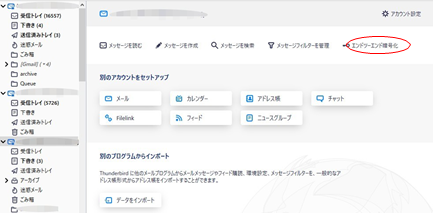
下のほうの「S/MIME 証明書の管理」をクリックします。
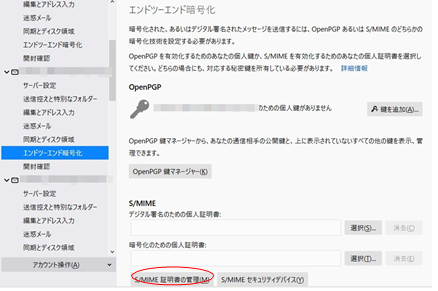
「あなたの証明書」タブから「インポート」をクリックし、証明書(pfxファイル)を読み込みます。また、パスワードを要求されるので、パスワードを入力します。
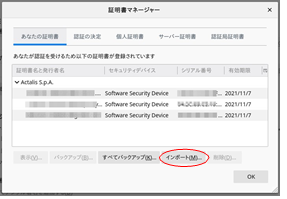
下のほうの「S/MIME 証明書の管理」をクリックします。
S/MIME の個人証明書には他の証明書が表示されている場合があるので、「選択」をクリックして、今インポートした証明書が表示されていることを確認します。
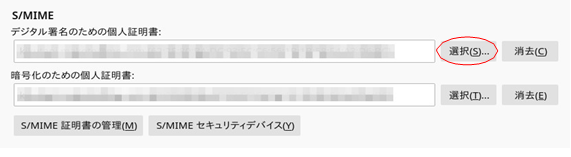
以下のように聞かれるので「はい」をクリックします。
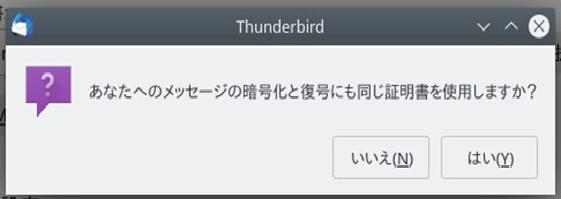
証明書の管理画面は以下のようになります。「既定でデジタル署名を追加する」をチェックしておきます。これで Thunderbird への証明書の読み込みは完了です。
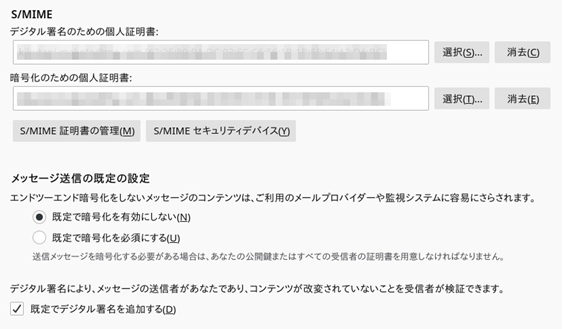
電子署名付きのメッセージの送信ですが、すでに上記で「デジタル署名を追加する」をデフォルト設定しているので、そのまま送信することで電子署名されます。
